Почему смартфон быстро разряжается? Четыре причины — Российская газета
Смартфоны с аккумулятором на 4000-5000 мАч становятся новым стандартом рынка — скоро будет сложно встретить аппарат на Android, который имел бы батарею меньшей емкости.
Но даже такие монстры могут столкнуться с быстрым разрядом аккумулятора. Почему? Вот несколько возможных причин.
1. Вредоносные приложения. Даже в официальном каталоге программ для Android могут встречаться приложения-шпионы, программы для прослушки через встроенный микрофон, криптомайнеры и другие неприятные пассажиры. Практически любое такое приложение очень активно работает в фоне, вызывая повышенный расход батареи.
Что делать? Установить антивирус, проверить список установленных приложений. Если не помогает — сбросить смартфон к заводским настройкам.
2. Старый аккумулятор. В iOS можно посмотреть состояние аккумулятора — достаточно зайти в соответствующий раздел настроек. В Android нужно использовать специальные приложения — например, AccuBattery.
В год батарея может терять пять и более процентов от первоначального объема, поэтому спустя два-три года, особенно если смартфон не «обнулялся» и не чистился от старых приложений, скорость разряда может стать заметной.
Что делать? Менять аккумулятор — лучше всего в фирменном сервисе.
3. «Лишние» приложения. Те, которые были установлены когда-то очень давно и непонятно зачем, а потом потеряны в обширном списке всех приложений. Могут потихоньку сидеть в оперативной памяти, даже если ими никто не пользуется, и «подъедать» заряд батареи.
Что делать? Провести генеральную уборку. Для начала — вручную, просто удалив все лишнее и давно забытое.
4. «Прожорливые» приложения. Своей любовью к заряду аккумулятора было известно, например, приложение Facebook — из-за того, что активно обновляло данные в фоновом режиме. Однако любое приложение может оказаться таким — никто не застрахован от неожиданностей.
Что делать? Зайти в настройки аккумулятора и посмотреть, на долю каких приложений приходится самый большой разряд. По возможности удалить или поискать более легкую альтернативу (Facebook Lite, например).
По возможности удалить или поискать более легкую альтернативу (Facebook Lite, например).
К слову, фоновое обновление контента приложений, которое многие советуют отключить (или же оставить его только для соединения Wi-Fi) ради экономии заряда, на самом деле не так сильно влияет на расход энергии аккумулятора — это из личного опыта.
Почему новая батарея ноутбука быстро разряжается?
Чаще всего быстро разряжается батарея на ноутбуке, если она уже проработала не меньше года, в этом случае потеря емкости связана с естественным износом. Однако с подобной проблемой сталкиваются и владельцы новых устройств. Почти все современные ноутбуки комплектуются литий-ионными аккумуляторами, к использованию которых предъявляются особые требования. При правильной эксплуатации новая батарея будет хорошо держать заряд и надолго сохранит большую емкость.
Причины быстрой разрядки новой батареи
Самая распространенная причина быстрой разрядки нового аккумулятора – его недостаточная тренированность. Сразу после покупки батарею нужно полностью зарядить. Для этого устройство подключается к сети, но запускать операционную систему не нужно. Полностью батарея зарядится, когда погаснет индикатор, обычно на это уходит около четырех часов.
Сразу после покупки батарею нужно полностью зарядить. Для этого устройство подключается к сети, но запускать операционную систему не нужно. Полностью батарея зарядится, когда погаснет индикатор, обычно на это уходит около четырех часов.
После окончания зарядки ноутбук нужно отключить от сети и запустить. Ему необходимо дать полностью разрядиться до выключения, а затем снова подключить к сети и полностью зарядить. Таким образом проводится еще несколько циклов, обеспечивающих аккумулятору тренировку, чтобы он как можно дольше удерживал заряд. Как правило, этой процедуры достаточно, чтобы решить проблему с быстрой разрядкой, в дальнейшем нельзя допускать полного разряда, чтобы емкость не уменьшилась.
Есть и еще несколько ответов на вопрос, почему разряжается батарея на ноутбуке:
- Установлено большое количество неиспользуемых приложений с автозагрузкой. Все они дают дополнительную нагрузку системе, что приводит к ускоренной разрядке аккумулятора. Необходимо почистить список загрузки от лишних программ, а также стараться не запускать одновременно несколько ресурсоемких приложений.

- На ноутбуке присутствуют вирусы. Аналогичным образом они загружают и тормозят систему, что приводит к быстрому разряду батареи. Проведите чистку антивирусом, чтобы увеличить срок автономной работы.
- В кулере ноутбука скопилась пыль. Такая проблема наблюдается уже через несколько месяцев после покупки: пыль, шерсть домашних животных и всевозможный мелкий мусор затрудняют работу кулера. и система повышает его мощность. В результате заряд расходуется быстрее.
- Не выставлен экономичный режим. Специальные настройки позволяют значительно сократить энергозатраты: для экономии можно уменьшить яркость монитора, настроить переход в спящий режим и время отключения монитора при ожидании.
Все это позволяет значительно увеличить время автономной работы и решить проблему. Со временем емкость батареи питания начнет уменьшаться из-за естественного износа, срок работы качественного аккумулятора достигает 3-5 лет в зависимости от условий эксплуатации.
Как продлить срок жизни батареи?
Замена батареи всегда связана с большими расходами, к тому же, найти подходящий аккумулятор на старые ноутбуки трудно. Простые правила позволяют продлить срок ее использования. Нельзя допускать, чтобы батарея ноутбука полностью разрядилась – это уменьшает емкость и ускоряет износ. Нельзя использовать ноутбук при минусовых температурах и запускать его сразу после внесения в комнату с мороза. Батарею нежелательно разряжать полностью, заряд должен сохраняться на уровне 10-20%.
Если емкость батареи сократилась наполовину, ее нужно менять. В нашем магазине представлен широкий выбор аккумуляторов от известных производителей, вы легко подберете оригинальную или совместимую модель для любого ноутбука. Все варианты предлагаются по доступным ценам, выберите подходящее решение.
Почему электросамокат быстро разряжается
Одной из проблем эксплуатации электросамокатов является быстрый разряд батареи. Обычно это проявляется быстрым снижением запаса хода, внезапным выключением самоката уже через полчаса-час поездки, невозможность полноценно использовать все функции. Причины могут быть различные, но основная – быстрый разряд аккумулятора.
Обычно это проявляется быстрым снижением запаса хода, внезапным выключением самоката уже через полчаса-час поездки, невозможность полноценно использовать все функции. Причины могут быть различные, но основная – быстрый разряд аккумулятора.
Причины разряда АКБ
Главной причиной, почему быстро начинает разряжаться аккумулятор, является резкое снижение емкости АКБ. При этом электросамокат остается исправным, потребление электроэнергии остается на прежнем уровне. Но батарея уже не может отдавать необходимое количество энергии, запас хода снижается, самокат быстрее выключается, чем при наличии исправной батареи.
Для электросамокатов обычно используются литий-ионные батареи. Особенность АКБ этого типа заключается в ежегодной потере емкости – это нормальный процесс. Потеря ежегодно составляет около 5%, но в некоторых случаях потери емкости больше, причины этого следующие:
1. Глубокий разряд АКБ. Многие райдеры совершают ошибку, разряжая батарею «под ноль», то есть используя функции самоката, пока устройство не выключится самостоятельно.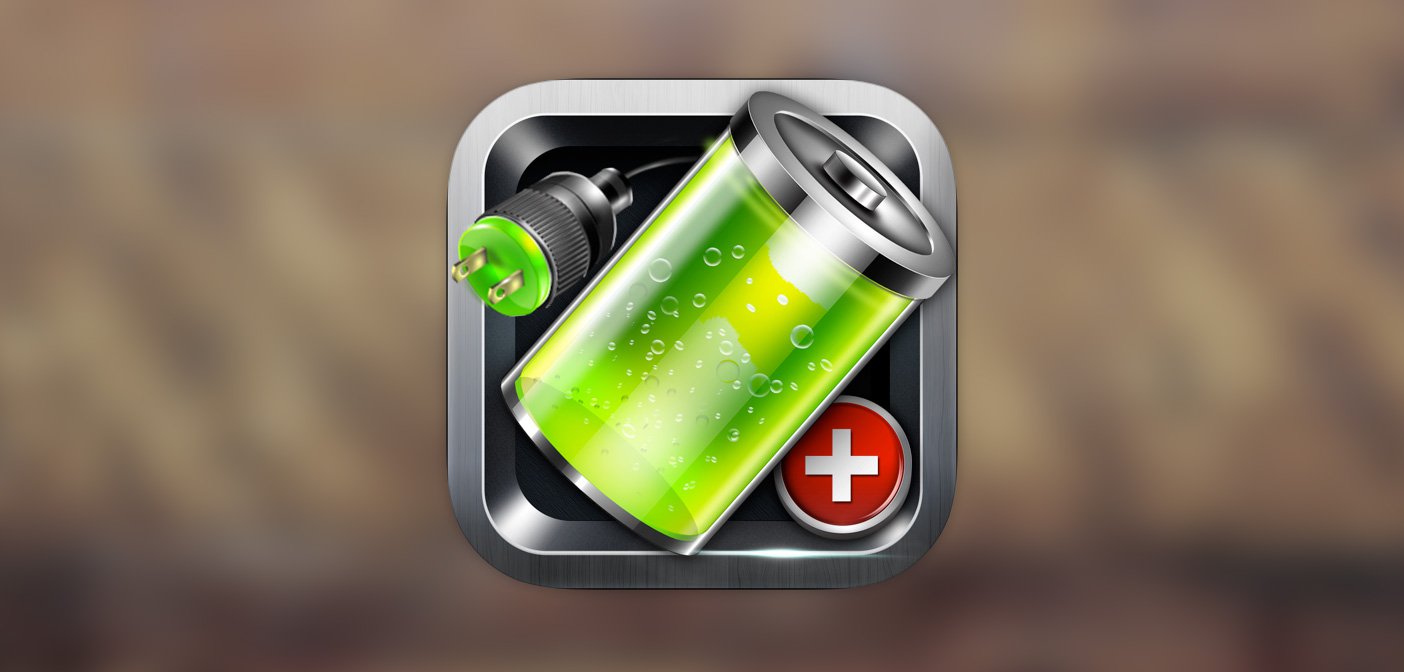 Но это негативно влияет на качество аккумулятора, количество циклов заряда-разряда резко падает, батарея быстро выйдет из строя, что влечет за собой замену АКБ. Оптимальным значением разряда является 10%, ниже этого значения разряжать аккумулятор нельзя. В противном случае «проседание» емкости каждый раз составит от нескольких процентов.
Но это негативно влияет на качество аккумулятора, количество циклов заряда-разряда резко падает, батарея быстро выйдет из строя, что влечет за собой замену АКБ. Оптимальным значением разряда является 10%, ниже этого значения разряжать аккумулятор нельзя. В противном случае «проседание» емкости каждый раз составит от нескольких процентов.
2. Поломка зарядного устройства. Производители в рекомендациях по зарядке указывают, что заряжать АКБ можно только при помощи оригинального, исправного ЗУ. В противном случае батарея быстро выйдет из строя. Поломки бывают разными – проседание емкости, короткое замыкание или поломка батареи без возможности восстановления. Неисправное ЗУ может стать причиной разных проблем с батареей, например, отсутствие блокировки притока энергии после 100% заряда приводит к состоянию перезаряда. Специалисты категорически не рекомендуют оставлять батарею на зарядку на ночь, это становится причиной такой распространенной проблемы, как перегрев и возгорание электросамоката.
3. Одной из причин является нарушение температурного режима эксплуатации и хранения АКБ. При хранении рекомендуется сохранять уровень заряда на уровне 45-50%, два раза в месяц подзаряжая аккумулятор. Оптимальная температура хранения – примерно 15-20 градусов. При повышении температуры до 25 градусов и выше емкость проседает на 20%, то есть ресурс аккумулятора серьезно падает.
В некоторых случаях батарея теряет емкость буквально с первого дня покупки. Причиной выступает неправильная эксплуатация или поездки на пределах мощности самоката. Такая ситуация наблюдается при преодолении множественных препятствий, подъеме на пределе возможностей гаджета, частом торможении и разгоне, поездке на максимальной скорости.
Неправильная зарядка также становится причиной снижения емкости батареи. Зависимость емкости АКБ от уровня разряда выглядит следующим образом:
• при полном разряде батареи до 100% ресурс равен 500 циклов;
• при разряде до 50% ресурс равен 1500 циклов;
• при разряде АКБ до 25% ресурс АКБ 2500 циклов;
• при разряде до 10% ресурс составляет 4700 циклов.
Также надо учитывать уровень естественной потери емкости при определенном температурном режиме (эксплуатация и хранение электросамоката):
• при 0 градусов емкость АКБ падает до 98% при заряде до 40% и до 94% при 100% заряде;
• при 25 градусах емкость батареи падает до 96% при заряде до 40% и до 80% при 100% заряде;
• при 40 градусов емкость батареи проседает до 85% при заряде до 40% и до 65% при 100% заряде;
• при 60 градусов емкость падает до 75% при заряде до 40% и до 60% при 100% заряде.
Как продлить срок службы АКБ? Специалисты рекомендуют такие простые действия:
• батарею надо заряжать правильно, не допускать полного разряда или перезаряда;
• батарею самоката нельзя оставлять заряжаться на ночь;
• при сильном нагреве ЗУ или АКБ электросамокат сразу отключается от сети;
• при необходимости увеличить запас хода надо кататься на среднем скоростном режиме, стараться избегать препятствий и кочек;
• не рекомендуется кататься в холод или при сильной жаре.
При зарядке АКБ надо соблюдать все рекомендации производителя. В этом случае свойства батареи сохраняются неизменными в течение всего указанного срока эксплуатации. Также надо избегать случаев, при которых аккумулятор может выйти из строя. Корпус батареи и зарядного устройства нельзя разбирать, если электросамокат попал в сильный дождь, его необходимо сразу выключить, чтобы исключить вероятность короткого замыкания и поломки не только АКБ, но и двигателя.
Аккумулятор ноутбука быстро разряжается — что делать?
Аккумулятор ноутбука быстро разряжается – такая проблема знакома многим владельцам переносных компьютеров, прослуживших год и более. На новых ноутбуках время автономной работы составляет сутки и более, однако уже через несколько месяцев ее продолжительность начинает быстро снижаться. Исправить ситуацию можно, устранив распространенные причины быстрой потери заряда.Основные причины быстрой разрядки
Причин, почему аккумулятор ноутбука быстро разряжается, достаточно много. В первую очередь это естественный износ. Каждый элемент питания рассчитан на определенный срок работы, как правило, это 400-600 циклов разрядки и зарядки в зависимости от модели. По истечении этого срока время автономной работы необратимо уменьшается, и восстановить его можно, только полностью заменив батарею.
В первую очередь это естественный износ. Каждый элемент питания рассчитан на определенный срок работы, как правило, это 400-600 циклов разрядки и зарядки в зависимости от модели. По истечении этого срока время автономной работы необратимо уменьшается, и восстановить его можно, только полностью заменив батарею.
Однако нередко аккумулятор начинает быстро разряжаться задолго до конца рабочего срока. Самые распространенные причины:
- Кулер ноутбука забит пылью. Если он не справляется со своей работой, процессор разгоняет кулер как можно сильнее, чтобы обеспечить охлаждение до нужной температуры. Результатом становится ускоренная разрядка батареи.
- На ноутбуке присутствуют вирусные программы и различные неиспользуемые приложения. Все они усиливают загрузку ноутбука, что приводит к увеличенным тратам энергии.
- Не настроен энергосберегающий режим. Чтобы сэкономить энергию, необходимо отрегулировать яркость экрана, настроить быстрый переход в режим гибернации при прекращении работы и т.
 д. Для оптимизации настроек можно поставить специальные программы, которые помогут выбрать подходящий режим энергосбережения.
д. Для оптимизации настроек можно поставить специальные программы, которые помогут выбрать подходящий режим энергосбережения. - Нарушены правила зарядки ноутбука. Одна из самых распространенных причин, по которым аккумулятор может полностью выйти из строя – глубокая разрядка. Если оставить его в разряженном состоянии на несколько дней, емкость значительно уменьшается, АКБ может вообще перестать заряжаться.
Очень быстро разряжается аккумулятор на ноутбуке, если устройство подверглось переохлаждению. Литий-ионные батареи не рассчитаны на эксплуатацию при низких температурах: после того, как вы занесли ноутбук с мороза в теплое помещение, его нельзя запускать сразу. Нарушение этого правила приводит к быстрому уменьшению емкости и сокращению времени автономной работы.
Что делать, если аккумулятор разряжается после выключения ноутбука?
Пользователи нередко сталкиваются и с еще одной проблемой: разряжается аккумулятор в выключенном ноутбуке, хотя устройство не работает. Причины могут крыться в самой батарее: при ее неисправности или изношенности она будет самостоятельно терять заряд. Это можно легко проверить: зарядите батарею и отсоедините ее от устройства на несколько дней, после чего проверьте заряд. Если он остался прежним, значит, проблема в самом ноутбуке, и необходимо обратиться в сервисный центр. Если же заряд исчез, батарею нужно заменить.
Причины могут крыться в самой батарее: при ее неисправности или изношенности она будет самостоятельно терять заряд. Это можно легко проверить: зарядите батарею и отсоедините ее от устройства на несколько дней, после чего проверьте заряд. Если он остался прежним, значит, проблема в самом ноутбуке, и необходимо обратиться в сервисный центр. Если же заряд исчез, батарею нужно заменить.
Восстановить емкость аккумулятора можно попробовать методом калибровки – это цикл из полной зарядки, разрядки и новой зарядки. Такая процедура позволяет устранить неприятности контроллера, подобную процедуру рекомендуется проводить раз в несколько месяцев. Калибровку можно провести с помощью специальных утилит или вручную поменять настройки электросистемы через панель управления.
Разбирать и ремонтировать аккумуляторы крайне не рекомендуется: непрофессиональная сборка может привести к короткому замыканию и пожару. Если батарея не держит заряд, и никакие простые методы не помогают, лучше купить новую АКБ и обеспечить ноутбуку стабильную надежную работу.
Что делать, если батарея телефона быстро разряжается?
Время работы любого гаджета зависит от ряда факторов, и емкость аккумулятора в данном вопросе далеко не всегда играет решающую роль.
-
Нагрузка на устройство и частота его использования. На первый взгляд, все очевидно: не выпускаете телефон из рук — батарея садится быстро. Однако продолжительность работы без подзарядки зависит и от осуществляемой нагрузки: одно дело послушать музыку и написать пару смс друзьям, и совсем другое — активно серфить в интернете, переключаясь на игры с хорошей графикой. В первом случае зарядки хватит примерно на 5–20 часов, во втором — на 3–5 часов;
-
Нельзя забывать и про количество установленных приложений: каждое из них нагружает процессор;
-
Ошибки в ОС. «Косяки» в прошивке, некачественные приложения, засорение памяти старыми файлами — все это заставляет ваш телефон разряжаться быстрее;
-
«Возраст» аккумулятора — его полезная емкость со временем уменьшается.
 В таком случае следует купить аккумулятор для телефона «Самсунг» https://shoc.by/catalog/akkumuliatory-dlia-telefonov/samsung;
В таком случае следует купить аккумулятор для телефона «Самсунг» https://shoc.by/catalog/akkumuliatory-dlia-telefonov/samsung;
-
Сотовый сигнал. Плохая связь заставляет передатчик работать на полную — это заставляет батарею быстрее разряжаться.
Именно поэтому однозначно ответить на вопрос «Почему батарея стала разряжаться быстрее?» невозможно: все индивидуально. Но если вы проверили смартфон, ориентируясь на приведенные выше причины, но ситуация остается печальной, попробуйте последовать следующим советам.
-
Проверьте работу телефона в безопасном режиме — это позволит узнать, виновны ли в быстрой разрядке установленные приложения или нет. Режим запускает только системные приложения, а не загруженные самим пользователем. Сравните показатели и сделайте выводы. Если аккумулятор разряжается более медленно, значит, виноваты какие-то установленные вами приложения, если скорость такая же — воспользуйтесь другими советами;
-
Отключите неиспользуемые системные приложения в настройках: они «заморозятся» до момента, пока не понадобятся вам;
-
Обзаведитесь внешним аккумулятором — девайс пригодится, если телефон садится быстро, а заряжать его от розетки нет возможности;
-
Произведите регулировку яркости экрана — максимальный показатель быстро «съедает» заряд.
 Уменьшите яркость до комфортной или используйте автоматическую настройку яркости, включить которую можно в параметрах телефона;
Уменьшите яркость до комфортной или используйте автоматическую настройку яркости, включить которую можно в параметрах телефона;
-
Вытащите из смартфона сим-карту, если она вам не нужна. Нередко бывает так, что гаджет поддерживает возможность использования двух симок, но если вы пользуетесь только одной, а вторая «лежит» без дела, нет смысла тратить зарядку на ее обеспечение;
-
Отключайте Wi-Fi, мобильный интернет, блютуз и GPS, когда откладываете телефон в сторону. Проще всего делать это через панель быстрого доступа;
-
Отключите синхронизацию. Удобная функция может не давать телефону засыпать из-за постоянных проверок на наличие новых данных;
- Наиболее эффективным способом, который срабатывает в большинстве случаев, считается замена аккумулятора в сервисном центре. Специалисты отмечают, что со временем любой аккумулятор теряет свою емкость, т.
 е. максимально возможный заряд значительно снижается, и тогда нужно купить батарею для телефона https://shoc.by/catalog/akkumuliatory-dlia-telefonov/batarei. В среднем, это происходит через 3 года после начала использования смартфона, срок может сократиться до 1–2 лет при слишком активном использовании гаджета.
е. максимально возможный заряд значительно снижается, и тогда нужно купить батарею для телефона https://shoc.by/catalog/akkumuliatory-dlia-telefonov/batarei. В среднем, это происходит через 3 года после начала использования смартфона, срок может сократиться до 1–2 лет при слишком активном использовании гаджета.
Фото: mobile-on.ru
Почему аккумулятор не держит заряд?
1.Аккумуляторвыработал свой ресурс – рекомендуется его замена.2. Глубокий разряд и постоянныйнедозаряд, в результате чего на нижней части отрицательнойпластины вырастают кристаллы, и рабочая часть батареи уменьшается (глубокаясульфатацияпластин). Необходимо срочно поставить батарею на зарядку маленьким током, желательно на зарядное устройство с регулировкой тока и напряжения, т.к. автоматическое зарядное устройствоможет «не увидеть» аккумулятор. При глубокойсульфатацииможет помочьпроведение цикловдесульфатациина специальном оборудовании.
3. В аккумуляторы с жидким электролитом не доливалась вода. Как можно быстрее долить дистиллированную(деионизированную) водуи поставить АКБ на зарядку. Проверитьареометромплотность электролита. Если во время заряда или сразу по его окончании электролит мутный (тёмный), то произошло оплывание активной массы и аккумулятор нужно заменять.
4. Аккумулятор был оставлен незаряженным более 24 часов (см. П. 2)
5. Утечка тока в электрооборудовании. Проверить электрику в машине.
6. Неисправен регулятор напряжения. Может происходить перезаряди батарея начинает «кипеть», или наоборотнедозаряди батареясульфатируется. Необходимо произвести замер напряжения. Для этого запустите и прогрейте двигатель. Подключитетестер(в режиме вольтметра) между «+» и «массой» аккумуляторной батареи. Нормальный зарядный режим обеспечивается в диапазоне 14,1±0,3В. Если напряжениеменьше — стоит проверить натяжение ремня, надежность контактных соединений цепей системы электроснабжения.
7. Утечка тока из-за загрязнения. Протереть поверхность аккумуляторной батареи 10% раствором нашатырного спирта или кальцинированной соды, после чего вытереть чистой сухой ветошью, просушить. Также в авто магазинах есть спрей для очистки АКБ. Чистить АКБ можно только после отключения их от зарядного устройства. При чистке пробкиАКБдолжны быть закрыты. Поверхность батареи всегда должна быть сухой.
8. Доливался электролит. Рекомендуется откачать часть электролита и долить дистиллированную воду. Выровнятьплотностьв каждой банке батареи.
9. Доливалась водопроводная вода. Заменааккумулятора. (При попадании в батарею посторонних примесей происходит разрушение пластин).
10. Включенная долгое время сигнализация, фары или другое дополнительное оборудование, либо их неисправность. Немедленно зарядить аккумуляторную батарею.
11.Бракзавода — изготовителя. Обратиться в сервис центр для установления причиныбрака.
Плохо держит батарею — что делать если телефон не держит заряд и как починить
Дефект аккумулятора
Основными параметрами АКБ являются:
- Емкость АКБ. Этот параметр показывает, сколько энергии способна запасать АКБ, измеряется в mAh, т.е. миллиАмпер в час. Емкость 1000 mAh означает, что полностью заряженная АКБ способна выдавать в нагрузку 1А в течение часа. Чем больше емкость АКБ, тем больше времени без подзарядки можно будет пользоваться телефоном. Во время использования АКБ ее емкость медленно падает. Если со временем ваш телефон стал быстрее разряжаться, можно приобрести новую АКБ. Но в случае, если проблема все же окажется не в АКБ, а в самом телефоне, то ваша покупка будет напрасна.
- Внутреннее сопротивление АКБ. В процессе старения АКБ его сопротивление может увеличиваться, что в конце концов может приводить к самоотключениям аппарата во время разговора или совершения вызова, т.е. в моменты когда нагрузка на АКБ максимальна. Также на увеличение внутреннего сопротивления цепи питания влияет загрязнение или окисление контактов самой АКБ, а также контактов АКБ на плате.
 Если ваш аппарат стал самоотключаться, первым делом почистите мягкой щеткой контакты АКБ.
Если ваш аппарат стал самоотключаться, первым делом почистите мягкой щеткой контакты АКБ.
Провести комплексную диагностику вашего АКБ можно с помощью специального оборудования. В наших СЦ используется профессиональный тестер АКБ Cadex. C помощью этого тестера можно определить реальную текущую емкость АКБ, ее внутреннее сопротивление, и определить работоспособность вашей АКБ.
Повышенное потребление платы
На потребление аппарата влияет любой активный сервис, любая запущенная в фоновом выполнении программа, включенные сети беспроводной передачи данных, а также выбранный режим мобильной сети. Для снижения потребления аппарата совершите операции:
- Отключите Wi-Fi и Bluetooth.
- Зайдите в меню Настройки – Приложении – Выполняемые сейчас. Проверьте все активные приложения, отключите те приложения, которые вы не запускали. Обратите внимание, что в этом списке есть также системные приложения, которые нельзя отключать (службы google и т.д.). В этом же списке вы можете удалить все ненужные вам приложения.
 Также рекомендуется отключить заставки на дисплее, которые включаются при переходе телефона в режим ожидания.
Также рекомендуется отключить заставки на дисплее, которые включаются при переходе телефона в режим ожидания. - В настройках сети выберите пункт «Только GSM».
- Идеальным вариантом также будет сделать общий сброс с возвращением аппарата к заводским настройкам. Это позволит удалить все загруженные программы, которые возможно и являются причиной быстрого разряда аппарата. Также можно сделать жесткий сброс через сервисное меню. Для android это определенная комбинация клавиш: надо выключить аппарат, зажать кнопку громкости и одновременно кнопку включения на 3-5 сек до появления на дисплее сервисного меню. Для разных моделей используются разные комбинации клавиш (громкость вверх, громкость вниз, кнопка home), но обязательно с одновременным нажатием кнопки включения. В сервисном меню кнопками громкости надо выбрать пункт wipe data или factory reset. Жесткий сброс полностью удалит из памяти аппарата все данные клиента (записную книгу, фото, установленные программы и т.
 д.), т.е. аппарат вернется в заводское состояние, в котором аппарат находился при покупке аппарата.
д.), т.е. аппарат вернется в заводское состояние, в котором аппарат находился при покупке аппарата.
Если даже после этого аппарат продолжает быстро разряжаться, скорее всего, в вашем аппарате вышла из строя одна из микросхем в цепи питания. Самостоятельный ремонт пользователем такого дефекта невозможен. В нашем СЦ проведут диагностику основной платы, определят поврежденную микросхему и с помощью паяльной станции заменят ее, а в случае повреждения микросхем под компаундом (клеем) – заменят целиком основную плату на новую.
Ваш телефон, смартфон или планшет не держит батарею и вы не знаете что делать? Обратитесь в профессиональный сервисный центр МТ Сервис. Мы поможем быстро устранить поломку и привести устройство в рабочее состояние. Связаться с нашей мастерской можно любым удобным способом со страницы контактов. Наши мастера проведут диагностику устройства и определят, почему телефон не держит батарею, объяснят как устранить данную поломку и сколько времени займет ремонт изделия.
Как узнать, какие приложения разряжают аккумулятор вашего iPhone быстрее всего
Участник демонстрирует смартфон Apple iPhone XR во время мероприятия в Театре Стива Джобса в Купертино, Калифорния, в среду, 12 сентября 2018 г.
Дэвид Пол Моррис | Bloomberg | Getty Images
Многие вещи могут привести к быстрой разрядке аккумулятора. Например, если у вас увеличена яркость экрана или вы находитесь вне зоны действия Wi-Fi или сотовой связи, аккумулятор может разряжаться быстрее, чем обычно.Он может даже быстро разрядиться, если состояние аккумулятора со временем ухудшится. Некоторые из этих вещей находятся вне вашего контроля, но есть способы лучше управлять батареей на вашем iPhone, и Apple упрощает это.
Вот как быстро узнать, какие приложения разряжают аккумулятор вашего iPhone.
Приложения, расходующие заряд аккумулятора на моем iPhone.![]()
Тодд Хазелтон | CNBC
- Откройте «Настройки» на своем iPhone.
- Выбрать аккумулятор.
- Нажмите «Состояние батареи». Убедитесь, что это говорит о том, что ваш iPhone находится на «максимальной производительности».«Если нет, подумайте о том, чтобы пойти в Apple Store, чтобы получить новую батарею. Возможно, вы захотите сделать это, если максимальная емкость вашей батареи ниже 90%.
- Теперь вернитесь к основному экрану батареи и прокрутите вниз.
- You» Вы увидите список приложений, которые максимально расходуют заряд батареи. В моем случае это Safari, но ваше может быть другим. Вы даже можете заметить приложение, которое разряжает вашу батарею намного быстрее, чем что-либо еще.
- Нажмите «Показать активность». «
- Теперь вы можете увидеть, сколько времени вы потратили на каждое приложение.Если есть один, который сильно разряжает вашу батарею при небольшом использовании, вы можете рассмотреть возможность его удаления.

- Нажмите «Последние 10 дней». Здесь показаны приложения, которые потребляли больше всего батареи за последние 10 дней. Здесь вы можете найти некоторые сюрпризы: я думал, что большую часть времени провожу в Mail и Slack, но оказалось, что за последние 10 дней я провожу больше времени в GroupMe.
В этом суть. Легко увидеть, какие приложения расходуют заряд батареи. Это особенно полезно, если вы загружаете новое приложение и замечаете, что ваша батарея начинает очень быстро разряжаться.Иногда это может произойти из-за ошибок, и вы узнаете, что вызывает проблему, и удалите приложение, пока оно не будет исправлено. Или вы можете обнаружить, что состояние вашего аккумулятора не так хорошо, как раньше, и что пришло время купить новый аккумулятор в Apple Store.
Батарея iPhone быстро разряжается? Вот как это исправить
Итак, вы провели тесты и пришли к выводу, что у вашего iPhone проблема с разрядом аккумулятора. Что ты будешь делать дальше?
Что ты будешь делать дальше?
Обязательно к прочтению: У вашего iPhone проблема с разрядом аккумулятора?
Прежде чем вы решитесь продолжить, я хочу указать на несколько.
- Поиск и устранение неисправностей, связанных с разрядкой аккумулятора, может быть долгим и утомительным. Помните об этом с самого начала и не торопитесь.
- Запишите изменения, которые вы внесли в свой iPhone, чтобы вы знали, где вы находитесь в процессе устранения неполадок. Это поможет сэкономить время и позволит откатить любые изменения, которые не помогают.
- Нет никаких гарантий, что вы решите проблему, особенно если проблема с разрядом батареи связана с ошибкой в iOS или используемом вами приложении, или это аппаратная проблема, например, разряженная батарея.
Разобравшись с этим, приступим к устранению неполадок.
Обновить
Сначала зайдите в Настройки > Батарея и посмотрите на список Использование батареи . Коснитесь любого места в списке, чтобы не отображать проценты, чтобы также показать вам разбивку того, сколько экранного времени и времени в фоновом режиме занимают запущенные приложения.
Коснитесь любого места в списке, чтобы не отображать проценты, чтобы также показать вам разбивку того, сколько экранного времени и времени в фоновом режиме занимают запущенные приложения.
Экран использования батареи в iOS
Помните, что хотя некоторые приложения — например, приложение Music — должны работать в фоновом режиме, большинство приложений не работают и могут быть причиной проблемы.
Хотя вы также посмотрите, есть ли в списке No Cell Coverage . Если это является причиной высокого использования батареи, значит, вы обнаружили свою проблему — нахождение вне зоны покрытия сотовой связи или в зоне с плохим покрытием. Если эта цифра высока, попробуйте поместить iPhone в Airplane при плохом покрытии сотовой связи (вы все равно можете включить Wi-Fi и Bluetooth независимо) и посмотрите, поможет ли это.
Если вы заметили приложение с необъяснимым высоким уровнем фонового использования, возможно, вы решили свою проблему. Зайдите в настройки > Общие > Обновление фонового приложения и отключите фоновое обновление для этого конкретного приложения.
Зайдите в настройки > Общие > Обновление фонового приложения и отключите фоновое обновление для этого конкретного приложения.
После того, как вы это сделаете, полезно проверить, не исчезла ли проблема разрядки батареи, повторив тесты, которые вы здесь провели. Если сейчас все хорошо, значит, все готово. Если что-то лучше, поищите другое приложение, которое может работать в фоновом режиме там, где не должно, и оно тоже выключено.А если что-то не лучше, отмените внесенное ранее изменение.
Push Email
Еще одна функция, которая может истощить вашу батарею, — это push-электронная почта, которая фактически может помешать вашему iPhone правильно перейти в спящий режим. Если при проведении здесь тестов вы обнаружили, что цифры Usage и почти идентичны, то, скорее всего, это связано с электронной почтой.
Перейдите к Settings > Mail > Accounts > New Data и временно отключите Push и посмотрите, поможет ли это. Если у вас есть несколько учетных записей электронной почты, которые поступают к вам, вы можете щелкнуть по ним по отдельности и отдельно отключить push и посмотреть, работает ли это.
Если у вас есть несколько учетных записей электронной почты, которые поступают к вам, вы можете щелкнуть по ним по отдельности и отдельно отключить push и посмотреть, работает ли это.
Я считаю, что push работает хорошо для учетных записей iCloud, но обычно вызывает проблемы с другими сторонними поставщиками электронной почты.
Управляйте своими приложениями
Приложения могут косвенно влиять на время автономной работы несколькими способами.
- Работа в фоновом режиме.
- уведомления вверх
Вот почему вам нужно держать свои приложения под контролем.Вот несколько способов сделать это.
- Удалите приложения, которые вы не используете
- Для приложений, которые вы мало используете, отключите такие функции, как уведомления ( Настройки > Уведомления ), обновление фона ( Настройки > Общие > Фоновое приложение Обновить ), а также ( Настройки > Конфиденциальность > Locations Services ).

Если ничего не помогает …
Если ничего из вышеперечисленного не помогло вам сузить проблему разряда батареи, с которой вы столкнулись, то вы можете выбрать несколько окончательных вариантов:
- Протрите свой iPhone и либо переустановите все, начиная с резервной копии (которая рискует вернуть проблему) или ее настройки с нуля (что требует времени).
- Отнесите свой iPhone в магазин и позвольте гениям попытаться починить его, возложив на него свои исцеляющие руки.
- Носите с собой переносной аккумулятор в течение дня.
страдает аккумулятор телефона Android? Вот простое исправление
Android-телефоны — хорошие смартфоны, но они иногда страдают от неприятного синдрома внезапной разрядки батареи.»Это ситуация, когда батарея телефона, которую владелец не использует по-другому, внезапно разряжается без видимой причины. Оказывается, это часто происходит по вине Google, и есть простой способ остановить разряд.
Оказывается, это часто происходит по вине Google, и есть простой способ остановить разряд.
Разрядка батареи не происходит. Это случается нечасто, но когда это случается, это может привести к тому, что вы остаетесь на месте с мертвым телефоном Android. Скорее всего, вы ничего не сделаете иначе, когда он ударит, поэтому это неожиданно. Это может иметь серьезные последствия, особенно для рабочих. нужно оставаться на связи с офисом.
Эта ситуация возникает быстро, и обычно нет предупреждения о том, что батарея разряжается до критически низкого уровня. Часто первое предупреждение о том, что что-то не так, — это критическое предупреждение о разряде батареи.
Часто первым предупреждением о том, что что-то не так, является критическое предупреждение о разряде батареи.
Оказывается, зачастую причиной этой ситуации является Google. Интернет-исследования показывают, что виновниками часто являются сервисы Google или Play Services. Службы Google — это фоновая задача на телефонах Android, которая поддерживает синхронизацию и обновление всех служб компании. Это касается, среди прочего, Gmail и среды Chrome. Play Services — это фоновая задача, которая взаимодействует с Google Play Store, в частности, для обновления установленных приложений.
Это касается, среди прочего, Gmail и среды Chrome. Play Services — это фоновая задача, которая взаимодействует с Google Play Store, в частности, для обновления установленных приложений.
По какой-то причине эти службы иногда «застревают» в выполнении своей работы, что приводит к значительному расходу энергии на некоторых телефонах. Возможно, служба постоянно опрашивает телефоны пользователей, что приводит к быстрой разрядке батареи.
Какова бы ни была причина, когда это случается, это обычно просто поражает конкретную модель телефона с определенной версией Android.Поскольку он поражает лишь относительно небольшое количество телефонов одновременно, он не привлекает широкого внимания. Некоторые люди в конечном итоге получают почти мертвый телефон Android, в то время как большинство из них не страдает.
Нет ничего, что могли бы сделать те, у кого почти разряженный телефон Android, чтобы предотвратить это, но есть простое исправление, которое обычно помогает остановить быстрый разряд батареи при его срабатывании. Как только вы заметите, что заряд аккумулятора падает быстрее, чем обычно, перезагрузите телефон. Это имеет тенденцию к тому, что вызывающая нарушение фоновая задача «отклеивается» и возвращается к нормальной работе.
Как только вы заметите, что заряд аккумулятора падает быстрее, чем обычно, перезагрузите телефон. Это имеет тенденцию к тому, что вызывающая нарушение фоновая задача «отклеивается» и возвращается к нормальной работе.
Сервисы Google — не единственные виновники; сторонние приложения также могут зависать и разряжать аккумулятор. Если ваш телефон продолжает слишком быстро разряжать батарею даже после перезагрузки, проверьте информацию о батарее в Настройках. Если приложение слишком сильно расходует батарею, в настройках Android это будет четко указано как нарушитель. В таком случае вам лучше немедленно удалить приложение.
К сожалению, большинство владельцев, страдающих синдромом внезапного разряда батареи, не осознают этого, пока их батарея не разрядится до критического уровня.Даже в этом случае перезагрузка телефона должна вернуть его к нормальной работе аккумулятора, что позволит прожить день.
Подробнее:
Как уберечь аккумулятор вашего телефона от смерти
Смартфоны, как и люди, способны на впечатляющие достижения, но если они постоянно бегут вперед на полной скорости, они довольно быстро сгорают. И нет ничего хуже, чем посмотреть на свой телефон и понять, что батарея разряжена или, что еще хуже, она уже полностью разряжена.
И нет ничего хуже, чем посмотреть на свой телефон и понять, что батарея разряжена или, что еще хуже, она уже полностью разряжена.
Прежде чем вы дойдете до точки, когда вы отчаянно ищете розетку или кого-то поблизости, у кого есть зарядное устройство, ознакомьтесь с этими советами, чтобы убедиться, что аккумулятор вашего телефона никогда не разрядится.
Основы
Уменьшите яркость
Один из самых простых способов продлить срок службы батареи — уменьшить яркость экрана. Я знаю, что это очевидный совет, но было показано, что снижение яркости действительно имеет значение. Так что, если вы еще этого не делаете — внесите изменения прямо сейчас! Также рекомендуется убедиться, что «Автояркость» включена, чтобы экран автоматически затемнялся, если вы находитесь в темноте.
Следите за своими приложениями
Многие популярные приложения являются печально известными потребителями энергии, особенно те, которые сильно загружают графику или звук. Видеоигры, особенно бесплатные версии с рекламой, являются самыми серьезными виновниками, поэтому сохраните Angry Birds на время, когда вы будете рядом с торговым центром.
И не забудьте закрыть свои приложения, а не просто сворачивать их. Приложения, незаметно работающие в фоновом режиме, могут разрядить батарею. Для этого дважды нажмите кнопку «Домой», чтобы увидеть, какие приложения запущены, а затем удерживайте один из значков, пока они не начнут покачиваться.Коснитесь значка «-» в верхнем левом углу каждого значка приложения, чтобы закрыть его.
Загрузите приложение для экономии заряда батареи
Если вы вышли из игры, но все еще разряжаете батарею, это может быть менее очевидным виноваты приложения. Попробуйте использовать такое приложение, как BetterBatteryStats или Battery HD +, которое будет отслеживать производительность вашего телефона в течение нескольких дней и анализировать, какие приложения являются самыми большими противниками вашей батареи.
Отключите соединение Wi-Fi
Когда ваше соединение Wi-Fi включено, ваш телефон усердно ищет точку доступа.Хотя подключение к ближайшему сигналу Wi-Fi может быть отличным способом сэкономить на вашем тарифном плане на передачу данных, оно также может сильно разряжать батарею. Выключайте Wi-Fi и подключайтесь к нему только тогда, когда это необходимо.
Выключайте Wi-Fi и подключайтесь к нему только тогда, когда это необходимо.
Включите режим полета
Переключение в режим полета подходит не только для тех случаев, когда вы летите в дружественном небе — это отличный способ сэкономить заряд батареи в крайнем случае. Обратной стороной является то, что вы не сможете совершать и принимать звонки или текстовые сообщения или подключаться к Интернету, но это может быть здорово, если вы сэкономите заряд аккумулятора, когда он вам действительно понадобится.
Режим полета также удобен, когда вы находитесь в ситуации без обслуживания (например, под землей в метро), поэтому ваш телефон не истощает себя, пытаясь найти сигнал.
Расширенные исправления
Потеряйте службы определения местоположения
Службы определения местоположения используют технологию GPS для определения вашего точного местоположения. Позволяя вашему смартфону узнавать, где вы находитесь, очень полезно, если вы путешествуете в незнакомой местности (или проверяете на Foursquare), но это также может быть скрытой разрядкой батареи.Убедитесь, что настройка службы определения местоположения отключена, и включайте ее только тогда, когда это действительно необходимо.
Не знаете, как это сделать? Ознакомьтесь с кратким руководством для вашего iPhone или Android.
Получите свой собственный адрес электронной почты
Когда ваш телефон постоянно проверяет наличие новой электронной почты, он довольно быстро выдыхается. Сэкономьте на работе телефона, сделав перерыв и загрузив свою электронную почту или сделав так, чтобы он автоматически получал данные реже.
Не знаете, как это сделать? Ознакомьтесь с кратким руководством для вашего iPhone.Если вы используете телефон Android, это зависит от устройства, но быстрый поиск в Интернете должен вам помочь.
Уменьшить количество push-уведомлений для приложений
Получение мгновенного уведомления, когда у вас есть новое сообщение Facebook или упоминание в Twitter, может быть отличным способом оставаться на связи в дороге. Но если вы получите их много, время автономной работы окупится. Отключите уведомления или ограничьте их только действительно важными приложениями (т. Е. Не «Словами с друзьями»).
Не знаете, как это сделать? Ознакомьтесь с кратким руководством для вашего iPhone или Android.
Заставьте свои аксессуары работать
Если вы постоянно в пути, подумайте о приобретении футляра, который выполняет двойную функцию зарядного устройства для телефона. Это широкий выбор кейсов, которые сохраняют полную мощность и могут удвоить срок службы вашей батареи, и вы можете включить их для резкого увеличения мощности, когда вам это нужно.
Хотите стильно выполнять несколько задач одновременно? Не пожалейте денег на зарядное устройство для сумочки-клатч от Evergood — просто положите телефон в сумочку, и он начнет заряжаться автоматически.
Нина Тамбурелло — писатель-фрилансер и помощник по связям с общественностью. Когда она не читает о еде, не следит за фургонами с едой или не пробует новые рестораны, вы можете обнаружить, что она путешествует, изучает французский или смотрит глупые криминальные драмы 80-х и замышляет побег из суровых зим Бостона.
Больше от Нины ТамбуреллоПочему аккумулятор моего iPhone разряжается так быстро? Вот настоящее решение!
Я расскажу вам , почему аккумулятор вашего iPhone разряжается так быстро и , как это исправить .Я объясню, как можно увеличить время автономной работы на из вашего iPhone без ущерба для функциональности. Поверьте мне на слово:
Подавляющее большинство проблем с аккумулятором iPhone связаны с программным обеспечением.
Мы рассмотрим ряд проверенных исправлений батареи iPhone , которые я узнал из первых рук с сотнями iPhone, когда работал в Apple. Вот один пример:
Ваш iPhone отслеживает и записывает ваше местоположение, куда бы вы ни пошли. Это потребляет
много заряда батареи. Несколько лет назад (и после того, как многие люди жаловались), Apple добавила новый раздел настроек под названием Battery . Он отображает некоторую полезную информацию, но ничего не поможет вам исправить. Я переписал эту статью, чтобы увеличить время автономной работы iOS 13, и если вы примете эти предложения, Я обещаю, что время автономной работы увеличится до , независимо от того, есть ли у вас iPhone 5s, iPhone 6, iPhone 7, iPhone 8 или iPhone X.I недавно создал видео на YouTube, чтобы дополнить исправления батареи iPhone, которые я объясняю в этой статье. Если вы предпочитаете читать или смотреть, в видеороликах YouTube вы найдете ту же полезную информацию, что и в этой статье.
Наш первый совет — по-настоящему спящий гигант, и не зря он №1: исправление Push Mail может значительно увеличить время автономной работы вашего iPhone на .
Real Причины, по которым аккумулятор вашего iPhone, iPad или iPod разряжается так быстро1. Push Mail
Когда ваша почта настроена на push , это означает, что ваш iPhone поддерживает постоянное соединение с вашей электронной почтой сервер, чтобы сервер мог мгновенно отправить почту на ваш iPhone, как только она придет.Звучит хорошо, правда? Неправильный.
Ведущий гений Apple объяснил мне это так: когда ваш iPhone настроен на push, он постоянно спрашивает сервер: «Есть ли там почта? Есть почта? Есть ли там почта? », И этот поток данных приводит к очень быстрой разрядке аккумулятора. Серверы Exchange — самые худшие нарушители, но каждый может выиграть от изменения этого параметра.
Как исправить Push Mail
Чтобы решить эту проблему, мы собираемся изменить ваш iPhone с push на fetch. Вы значительно сэкономите заряд батареи, указав своему iPhone проверять новую почту каждые 15 минут, а не все время. Ваш iPhone всегда будет проверять наличие новой почты, когда вы открываете приложение «Почта».
- Перейдите в настройки -> Учетные записи и пароли -> Получить новые данные .
- Выключить Нажмите вверху.
- Прокрутите вниз и выберите Каждые 15 минут под Получить .
- Нажмите на каждую отдельную учетную запись электронной почты и, если возможно, измените ее на Fetch .
Большинство людей согласны с тем, что ожидание получения электронного письма в течение нескольких минут стоит значительного увеличения времени автономной работы вашего iPhone.
Кроме того, если у вас возникли проблемы с синхронизацией контактов или календарей между вашим iPhone, Mac и другими устройствами, ознакомьтесь с другой моей статьей «Почему некоторые из моих контактов отсутствуют на моем iPhone, iPad или iPod?» Вот настоящее решение!
2. Отключите ненужные службы определения местоположения
Службы определения местоположения являются частью того, что делает iPhone таким замечательным устройством, поэтому я хочу внести ясность: Я не рекомендую полностью отключать службы определения местоположения.
Я покажу вам скрытые сервисы, которые постоянно разряжают вашу батарею, и готов поспорить, что вы даже не слышали о большинстве из них. Я считаю, что для важно, чтобы вы, , сами выбирали, какие программы и службы могут получить доступ к вашему местоположению, особенно с учетом значительного разряда батареи и проблем личной конфиденциальности , которые идут с вашим iPhone, прямо из коробки.
Как исправить службы геолокации
- Перейдите в Настройки -> Конфиденциальность -> Службы геолокации .
- Нажмите Поделиться моим местоположением . Если вы хотите иметь возможность делиться своим местоположением с семьей и друзьями в приложении «Сообщения», оставьте этот параметр включенным, но будьте осторожны: Если кто-то хочет отслеживать вас, они это сделают следующим образом.
- Прокрутите до конца и коснитесь Системные службы . Давайте сразу же проясним распространенное заблуждение: Большинство этих настроек связаны с отправкой данных в Apple для маркетинга и исследований. Когда мы их выключим, ваш iPhone будет продолжать работать, как всегда.
- Отключить все на странице, кроме Emergency SOS , Find My iPhone (чтобы вы могли найти его, если он потерян) и Motion Calibration & Distance (если вы хотите использовать свой iPhone в качестве шагомер — в противном случае выключите и его). Ваш iPhone будет работать точно так же, как и раньше. Компас по-прежнему будет работать, и вы без проблем подключитесь к вышкам сотовой связи — просто Apple не будет получать данные о вашем поведении.
- Нажмите Важные места .Знаете ли вы, что ваш iPhone отслеживал вас везде, куда бы вы ни пошли, ? Вы можете себе представить, какую чрезмерную нагрузку это оказывает на вашу батарею. Я рекомендую вам отключить Важные местоположения . Коснитесь <Системные службы , чтобы вернуться в главное меню системных служб.
- Выключите все переключатели в разделе Улучшение продукта . Они отправляют информацию только для того, чтобы помочь Apple улучшить свои продукты, а не для повышения эффективности работы вашего iPhone.
- Прокрутите вниз и включите Значок строки состояния .Таким образом, вы узнаете, что ваше местоположение используется, когда рядом с батареей появится маленькая стрелка. Если эта стрелка горит постоянно, возможно, что-то не так. Коснитесь <Службы определения местоположения , чтобы вернуться в главное меню служб определения местоположения.
- Отключите службы геолокации для приложений, которым не нужно знать, где вы находитесь.
- Что вам нужно знать: Если вы видите фиолетовую стрелку рядом с приложением, оно сейчас использует ваше местоположение. Серая стрелка означает, что он использовал ваше местоположение в течение последних 24 часов, а фиолетовая стрелка означает, что он использовал геозону (подробнее о геозонах позже).
- Обратите внимание на приложения, рядом с которыми есть фиолетовые или серые стрелки. Нужно ли этим приложениям знать ваше местоположение для работы? Если они это сделают, это абсолютно нормально — оставьте их в покое. В противном случае нажмите на название приложения и выберите Never , чтобы приложение не разряжало батарею без необходимости.
Несколько слов о геозоне
Геозона — это виртуальный периметр вокруг местоположения. Приложения используют geofencing для отправки вам предупреждений, когда вы прибываете в пункт назначения или отправляетесь из него.Это хорошая идея, но для работы геозоны ваш iPhone должен постоянно использовать GPS, чтобы спрашивать: «Где я? Где я? Где я?»
Я не рекомендую использовать приложения, которые используют геозону или оповещения на основе местоположения, из-за большого количества случаев, которые я видел, когда люди не могли прожить целый день, не заряжая свой iPhone, — и причина была в геозоне. .
3. Не отправлять iPhone Analytics (данные диагностики и использования)
Вот быстрый пример: перейдите в «Настройки » -> «Конфиденциальность» , прокрутите вниз и откройте « Analytics ».Выключите переключатель рядом с «Поделиться аналитикой iPhone» и «Поделиться аналитикой iCloud», чтобы ваш iPhone не отправлял в Apple автоматические данные о том, как вы используете свой iPhone.
4. Закройте свои приложения
Раз в день или два рекомендуется закрывать приложения. В идеальном мире вам никогда бы не пришлось этого делать, и большинство сотрудников Apple никогда не скажут, что вы должны. Но мир iPhone , а не идеален — если бы это было так, вы бы не читали эту статью.
Приложения не закрываются, когда я возвращаюсь на главный экран?
Нет, не знают. Они должны переходить в приостановленный режим и оставаться загруженными в память, чтобы при повторном открытии вы продолжали работу с того места, на котором остановились. Мы живем не в iPhone Utopia: это факт, что в приложениях есть ошибки.
Многие проблемы с разрядкой батареи возникают, когда приложение предполагается, что закрывается, но не закрывается. Вместо этого приложение вылетает в фоновом режиме, и аккумулятор вашего iPhone разряжается, даже если вы об этом не знаете.
Сбой приложения также может привести к нагреванию iPhone. Если это происходит с вами, ознакомьтесь с моей статьей «Почему мой iPhone нагревается?» чтобы узнать почему и исправить это навсегда.
Как закрыть свои приложения
Дважды щелкните кнопку «Домой», и вы увидите переключатель приложений iPhone . Переключатель приложений позволяет вам видеть все приложения, которые хранятся в памяти вашего iPhone. Чтобы просмотреть список, проведите пальцем влево или вправо. Готов поспорить, вы будете удивлены , сколько приложений открыто!
Чтобы закрыть приложение, проведите пальцем вверх по приложению и отодвиньте его от верхнего края экрана.Теперь у вас действительно закрыли приложение, и оно не может разрядить вашу батарею в фоновом режиме. Закрытие ваших приложений никогда не удаляет данные и не вызывает никаких побочных эффектов — это может только помочь вам увеличить время автономной работы.
- Проведите пальцем влево и вправо, чтобы увидеть открытые приложения
- Отодвиньте приложения от верхней части экрана, чтобы закрыть
Как узнать, вылетали ли приложения на моем iPhone? Кажется, все в порядке!
Если вам нужны доказательства, перейдите в Настройки -> Конфиденциальность -> Аналитика -> Аналитические данные .Не обязательно плохо, если приложение указано здесь, но если вы видите много записей для одного и того же приложения или любых приложений, перечисленных в LatestCrash , у вас может быть проблема с этим приложением.
Споры о закрытии приложений
Недавно я видел статьи, в которых говорится, что закрытие приложений вредно для срока службы батареи iPhone. Моя статья называется «Закрывать приложения для iPhone — плохая идея?» Нет, и вот почему. объясняет обе стороны истории и почему закрытие приложений на самом деле — это — хорошая идея, если вы посмотрите на общую картину.
5. Уведомления: используйте только те, которые вам нужны
Уведомления: ОК или Не разрешать?
Мы все уже сталкивались с вопросом, когда впервые открываем приложение: « Приложение хочет отправлять вам push-уведомления», и мы выбираем OK или Не разрешать . Мало кто осознает , насколько важно быть осторожным с тем, для каких приложений вы говорите ОК.
Когда вы разрешаете приложению отправлять вам Push-уведомления, вы даете этому приложению разрешение продолжать работу в фоновом режиме, чтобы в случае чего-то, что вас волнует (например, получения текстового сообщения или победы вашей любимой команды в игре), это приложение может отправить вам уведомление, чтобы вы знали.
Уведомления хороши, но они делают разряжают батарею. Нам нужно получать уведомления, когда мы получаем текстовые сообщения, но для us важно выбрать, каким другим приложениям разрешено отправлять нам уведомления.
Настройки -> Уведомления
Как исправить уведомления
Перейдите в Настройки -> Уведомления , и вы увидите список всех своих приложений. Под названием каждого приложения вы увидите либо Off , либо тип уведомлений, которые приложение может отправлять вам: Значки, Звуки или Баннеры .Не обращайте внимания на приложения с надписью Off и просмотрите список. По ходу дела задайте себе вопрос: «Нужно ли мне получать оповещения от этого приложения, когда оно не открыто?»
Если да, оставьте все как есть. Это нормально, если некоторые приложения будут уведомлять вас. Если ответ отрицательный, рекомендуется отключить уведомления для этого приложения.
Чтобы отключить уведомления, коснитесь названия приложения и выключите переключатель рядом с Разрешить уведомления .Здесь есть и другие варианты, но они не влияют на время автономной работы вашего iPhone. Это имеет значение только в том случае, если уведомления отключены или включены.
- Настройки -> Уведомления
- Уведомления отключены
6. Отключите виджеты, которые вы не используете
Виджеты — это небольшие «мини-приложения», которые постоянно работают в фоновом режиме вашего iPhone, чтобы предоставить вам легкий доступ к актуальной информации из ваши любимые приложения.Со временем вы значительно сэкономите заряд батареи, отключив виджеты, которые не используете. Если вы никогда их не используете, можно их все выключить.
Чтобы получить доступ к своим виджетам, нажмите кнопку «Домой», , чтобы перейти на главный экран iPhone, и проведите пальцем слева направо , пока не дойдете до виджетов. Затем прокрутите вниз и нажмите круглую кнопку Edit . Здесь вы увидите список виджетов, которые вы можете добавить или удалить на своем iPhone. Чтобы удалить виджет, нажмите красную кнопку «минус» слева от него.
7. Выключайте телефон один раз в неделю (правильный путь)
Это простой совет, но, тем не менее, важный: выключение и повторное включение iPhone один раз в неделю может решить скрытые проблемы с временем автономной работы, которые накапливаются со временем. . Apple никогда не скажет вам этого, потому что в iPhone Utopia этого не было бы.
В реальном мире выключение iPhone может помочь решить проблемы с приложениями, в которых произошел сбой, или другие, более технические проблемы, которые могут возникнуть, когда любой компьютер был включен в течение длительного времени.
Предупреждение: Не удерживайте одновременно кнопку питания и кнопку «Домой», чтобы выключить iPhone. Это называется «аппаратный сброс», и его следует использовать только в случае крайней необходимости. Это все равно, что выключить настольный компьютер, выдернув вилку из стены.
Как выключить iPhone (Правый путь
, )Чтобы выключить iPhone, нажмите и удерживайте кнопку питания, пока не появится сообщение «сдвиньте для выключения». Проведите пальцем по круглому значку питания по экрану и подождите, пока iPhone выключится.Это нормально, что процесс занимает несколько секунд. Затем снова включите iPhone, нажав и удерживая кнопку питания, пока не появится логотип Apple.
8. Обновление приложения в фоновом режиме
Обновление приложения в фоновом режиме
Определенным приложениям на вашем iPhone разрешено использовать подключение для передачи данных по Wi-Fi или сотовой сети для загрузки нового контента, даже если вы их не используете. Вы можете значительно сэкономить время автономной работы (и часть своего тарифного плана), ограничив количество приложений, которым разрешено использовать эту функцию, которую Apple называет «Фоновое обновление приложений».
Как исправить обновление приложения в фоновом режиме
Перейдите в Настройки -> Общие -> Обновление приложения в фоновом режиме . Вверху вы увидите тумблер, который полностью отключает фоновое обновление приложения. Я не рекомендую вам это делать, потому что обновление в фоновом режиме может быть полезно для определенных приложений. Если вы похожи на меня, вы сможете отключить почти все приложения в списке.
Просматривая каждое приложение, задайте себе следующий вопрос: «Я хочу, чтобы это приложение могло загружать новую информацию, даже если я , а не использую его?» Если ответ положительный, оставьте обновление фонового приложения включенным.Если нет, выключите его, и каждый раз вы будете экономить заряд батареи.
9. Держите iPhone в прохладе
Согласно Apple, iPhone, iPad и iPod рассчитаны на работу при температуре от 32 до 95 градусов по Фаренгейту (от 0 до 35 градусов по Цельсию). Они не всегда говорят вам, что воздействие на iPhone температур выше 95 градусов Фаренгейта может привести к необратимому повреждению аккумулятора.
Если сегодня жаркий день, и вы собираетесь прогуляться, не беспокойтесь об этом — все будет в порядке.Речь идет о продолжительном воздействии сильной жары. Мораль истории: как и ваша собака, не оставляйте iPhone в горячей машине. (Но если пришлось выбирать, спаси собаку).
Может ли холодная погода повредить аккумулятор моего iPhone?
Низкие температуры не повредят аккумулятор вашего iPhone, но кое-что, что происходит с , происходит : чем холоднее становится, тем быстрее падает уровень заряда аккумулятора. Если температура станет достаточно низкой, ваш iPhone может полностью перестать работать, но когда он снова нагреется, ваш iPhone и уровень заряда батареи должны вернуться в норму.
10. Убедитесь, что автоматическая блокировка включена.
Один из быстрых способов предотвратить разряд батареи iPhone — убедиться, что автоматическая блокировка включена. Откройте приложение «Настройки» и нажмите Дисплей и яркость -> Автоблокировка . Затем выберите любой вариант, кроме Никогда! Это время, в течение которого вы можете оставить iPhone включенным, прежде чем дисплей выключится и перейдет в спящий режим.
11. Отключите ненужные визуальные эффекты
iPhone красивы, от оборудования до программного обеспечения.Мы понимаем основную идею изготовления аппаратных компонентов, но что позволяет программному обеспечению отображать такие красивые изображения? Внутри вашего iPhone находится крошечный элемент оборудования, встроенный в логическую плату, называемый графическим процессором (или графическим процессором), который дает вашему iPhone возможность отображать прекрасные визуальные эффекты.
Проблема с графическими процессорами в том, что они всегда требовали много энергии. Чем красивее визуальные эффекты, тем быстрее умирает батарея. Снижая нагрузку на графический процессор вашего iPhone, мы можем значительно продлить срок службы аккумулятора.С тех пор, как была выпущена iOS 12, вы можете выполнить все, что я раньше рекомендовал, с помощью нескольких разных советов, изменив один параметр в том месте, куда вы, вероятно, не подумали бы искать.
Перейдите в «Настройки » -> «Специальные возможности» -> «Движение» -> «Уменьшить движение» и коснитесь переключателя, чтобы включить его.
Помимо эффекта параллакса на главном экране, вы, вероятно, не заметите каких-либо отличий и значительно сэкономите время автономной работы.
12. Включите оптимизированную зарядку аккумулятора
Оптимизированная зарядка аккумулятора позволяет вашему iPhone узнавать о ваших привычках зарядки, чтобы сократить старение аккумулятора. Мы рекомендуем включить этот параметр, чтобы вы могли максимально эффективно использовать аккумулятор iPhone в течение более длительного периода времени.
Откройте «Настройки» и нажмите Батарея -> Состояние батареи . Затем включите переключатель рядом с Оптимизировать зарядку аккумулятора.
13. Восстановление DFU и восстановление из iCloud, а не из iTunes
К этому моменту вы ждали день или два, а время автономной работы все еще не улучшилось. Пора восстановить ваш iPhone . Мы рекомендуем выполнить восстановление DFU. После завершения восстановления мы рекомендуем выполнить восстановление из резервной копии iCloud, если это возможно.
Позвольте мне прояснить: да, вам нужно использовать iTunes для восстановления вашего iPhone — другого пути нет. Речь идет о том, как вы возвращаете данные на iPhone после того, как были восстановлены до заводских настроек.
Некоторых людей сбивает с толку именно , когда безопасно отключать iPhone от компьютера.Как только вы увидите экран «Привет» на своем iPhone или «Настройте свой iPhone» в iTunes, отсоединение iPhone абсолютно безопасно.
Затем используйте меню на телефоне для подключения к Wi-Fi и восстановления из резервной копии iCloud. Если у вас возникли проблемы с резервным копированием в iCloud и , особенно , если у вас закончилось хранилище, ознакомьтесь с моей статьей о том, как исправить резервную копию iCloud.
Разве резервные копии iCloud и iTunes не одинаковы?
Да, резервные копии iCloud и резервные копии iTunes – содержат, по сути, одно и то же содержимое.Причина, по которой я рекомендую использовать iCloud, заключается в том, что он полностью исключает ваш компьютер и любые проблемы, которые могут возникнуть.
14. Сотрите свой iPhone и установите его как новый
Если вы перепробовали абсолютно все, но у вас все еще , проблемы, возможно, у вас глубоко укоренившаяся проблема с программным обеспечением, которую можно решить только путем восстановления вашего iPhone. к заводским настройкам и настройте его снова, как если бы он был совершенно новым.
Не все так плохо. Вы добавите свой iCloud и другие почтовые аккаунты на свой iPhone по мере его настройки.Ваши контакты, календари, заметки, напоминания и закладки часто хранятся в этих учетных записях, поэтому вся эта информация должна немедленно вернуться.
Что вам, , нужно будет сделать, так это повторно загрузить свои приложения, перенастроить Wi-Fi и другие параметры, а также перенести фотографии и музыку обратно на iPhone. Это не , а много работы, но нужно время, чтобы вернуть все так, как вам нравится.
Чтобы восстановить заводские настройки iPhone, откройте «Настройки » -> «Основные» -> «Сброс» -> «Стереть все содержимое и настройки ».Введите свой пароль, затем нажмите Стереть iPhone , чтобы подтвердить свое решение.
15. У вас могут быть проблемы с оборудованием (но это может быть не аккумулятор)
В начале этой статьи я упомянул, что подавляющее большинство проблем, связанных с временем автономной работы iPhone, возникает из-за программного обеспечения, и это абсолютно точно правда. Есть несколько случаев, когда проблема с оборудованием может вызвать проблемы , но почти в каждом случае проблема не в батарее.
Капли и разливы могут вызвать повреждение внутренних компонентов, участвующих в зарядке или поддержании заряда на вашем iPhone. Сама батарея спроектирована так, чтобы быть довольно прочной, потому что в случае ее прокола она может буквально взорваться.
Тест батареи в Apple Store
Когда вы приносите свой iPhone в Apple Store для обслуживания, специалисты Apple проводят быструю диагностику, которая выявляет достаточный объем информации об общем состоянии вашего iPhone. Одна из таких диагностик — это тест батареи, и он прошел / не прошел.Я считаю, что за все время работы в Apple я видел всего два iPhone с батареями, которые не прошли этот тест, и я видел много iPhone.
Если ваш iPhone проходит проверку батареи, а вероятность этого составляет 99%, Apple заменит батарею , а не , даже если у вас действует гарантия. Если вы еще не сделали шаги, которые я описал в этой статье, они отправят вас домой, чтобы сделать их. Если у вас и сделали то, что я предложил, вы можете сказать: «Я уже пробовал это, и это не сработало.”
Если вы действительно хотите заменить батарею
Если вы уверены, что , у вас проблема с батареей, и вы ищете менее дорогую услугу по замене батареи, чем Apple, я рекомендую Puls, сервис по ремонту, который поможет прийти к вам домой или в офис и заменить батарею, пока вы ждете, всего за 30 минут.
Заключение
Я искренне надеюсь, что вам понравилась эта статья и вы узнали из нее. Написание его было делом любви, и я благодарен каждому человеку, который прочитает его и передаст своим друзьям.Если хотите, оставьте комментарий ниже — я буду рад получить известие от вас.
Всего наилучшего,
Дэвид Пайетт
Батарея Android умирает так быстро, и как это исправить
Большинство людей каждый день используют свои телефоны для общения с другими людьми, использования Интернета и отслеживания дат или расписания. Когда у вашего телефона есть проблема, которая влияет на его производительность, это может быть большим разочарованием. Одна из самых распространенных проблем с телефонами Android — это быстро разряжающийся аккумулятор. Многие люди сообщают, что их телефонная батарея работает менее восьми или десяти часов, что не всегда достаточно, чтобы прожить рабочий день.Это особенно характерно для телефонов старше одного-двух лет.
Чем старше аккумулятор вашего телефона, тем больше вы его используете и чем больше вы его заряжаете, все это может быть факторами разряда аккумулятора. Возраст, естественно, сказывается на всех батареях, так происходит с Samsung, LG, Motorola и другими телефонами и планшетами Android.
У батареи есть катод и анод, и происходит химическая реакция, чтобы дать устройству свою мощность. Когда вы заряжаете аккумулятор, он меняет последствия этой реакции.Однако каждый раз, когда вы подключаете зарядное устройство, катод изнашивается. Со временем аккумулятор дает устройству все меньше и меньше энергии, прежде чем его снова придется заряжать.
Если у вас старая батарея, срок службы которой не такой, как раньше, вы можете быть разочарованы тем, что вам придется заряжать ее в середине дня или выключать на несколько часов для экономии заряда батареи. Низкий заряд батареи может быть огромным неудобством, особенно если вам нужно с кем-то связаться или использовать функцию GPS.Даже если у вас есть новый телефон и аккумулятор, может показаться, что заряда аккумулятора хватает не на то время, как следовало бы.
К счастью, существует множество советов и рекомендаций по увеличению времени автономной работы вашего телефона. Все устройства Android используют операционную систему Android, поэтому независимо от того, какой у вас телефон Android, вы можете использовать некоторые из этих стратегий, чтобы увеличить время автономной работы вашего телефона.
Как увеличить время автономной работы Android
Бесплатные приложения для экономии заряда батареи
Существует множество бесплатных приложений, которые помогут вам управлять аккумулятором вашего телефона и экономить на нем.Некоторые приложения покажут вам, какие приложения оказывают наибольшее влияние на вашу батарею, а другие помогут вам управлять приложениями, которые сильно разряжают батарею, чтобы минимизировать их ущерб. Два из лучших бесплатных приложений, которые пригодятся для этих советов, — это Smart Quick Settings и Super Task Killer Free.
Эти приложения не нужны для экономии заряда батареи, и вы все равно можете следовать этим советам без приложений. Однако они могут значительно облегчить процесс. Smart Quick Settings — бесплатное приложение, которое позволяет быстро и легко изменять настройки.Меню настроек Android обширное и сложное, и поиск того, что вам нужно, может занять очень много времени и утомительно. Приложение Smart Quick Settings содержит все важные параметры вашего телефона в более кратком и удобном для навигации меню. Следующие советы будут включать инструкции по изменению ваших настроек с помощью этого приложения, но вы также можете изменить свои настройки в меню настроек Android, если вы решите не загружать Smart Quick Settings.
Super Task Killer Free позволяет закрыть все ваши приложения сразу.Это отличная экономия времени и поможет вам с некоторыми из следующих советов.
Отключите мобильные данные и 4G
В некоторых ситуациях использование 4G может серьезно сказаться на времени автономной работы. Если у вас нет покрытия 4G в вашем районе или вы регулярно перемещаетесь между зонами покрытия 3G и 4G, ваш телефон всегда будет искать покрытие 4G. Это требует больших усилий от вашей батареи и может очень быстро разрядить ее. Если вам не нужен 4G для потоковой передачи видео, отключите его, чтобы сэкономить заряд батареи.Многим людям 4G вообще не нужен, и они могут постоянно держать его выключенным.
Чтобы отключить передачу данных 4G, откройте приложение Smart Quick Settings. Выберите в меню опцию «Мобильные данные» и выключите 4G. Вы также можете отключить 4G через меню настроек Android, выбрав «Другие сети» и нажав «Мобильные сети». Затем выберите «Сетевой режим» и выберите сеть без LTE, то есть сеть 4G. UMTS и WCDMA — это сети 3G, а GSM — основная сеть для звонков и текстовых сообщений.
Если ваша батарея очень разряжена или быстро разряжается, вы можете продлить ее срок службы, полностью отключив мобильные данные. Это особенно эффективно, если вы находитесь в зоне с плохим покрытием. Как и в случае с данными 4G, ваш телефон будет постоянно искать сигнал и расходовать заряд аккумулятора. Если вам действительно не нужны мобильные данные, отключите их. Вы по-прежнему можете отправлять и получать текстовые сообщения и телефонные звонки.
Вы всегда можете отключить передачу мобильных данных до тех пор, пока они вам не понадобятся, или вы можете отключить их, если знаете, что входите в зону с плохим сигналом.Если вы путешествуете в очень отдаленную или сельскую местность, вам, вероятно, придется отключить передачу данных, чтобы батарея телефона не разряжалась после поиска сигнала.
По теме: Как ускорить зарядку телефона
Удалите приложение Facebook
Некоторые приложения практически не влияют на время автономной работы, в то время как другие могут разрядить аккумулятор всего за несколько часов. Приложения Facebook и Facebook Messenger — два из худших нарушителей разряда аккумуляторов телефона. Эти приложения расходуют заряд батареи, когда вы их активно используете и когда они неактивны.Они постоянно проверяют наличие уведомлений, и у них есть проблемы с использованием фонового звука. В приложениях есть звуковой механизм, который остается открытым после просмотра видео или совершения звонка, даже если он больше не выводит звук.
Если вы закроете приложение, оно немедленно перезапустится и снова откроется. Единственное решение этой проблемы — удалить приложения Facebook и Facebook Messenger. Удаление может продлить срок службы батареи примерно на 50 процентов или на несколько часов. Некоторые люди сообщают, что после удаления приложения Facebook их телефоны продлили шесть часов автономной работы.
Некоторые другие приложения разряжают аккумулятор аналогичным образом, но Facebook и Facebook Messenger — самые популярные приложения, которые делают это. Приложение Amazon Shopping также работает в фоновом режиме, постоянно проверяя наличие новых предложений и рекламных акций. Некоторые новостные приложения и приложения электронной почты также могут разряжать аккумулятор вашего телефона в спящем режиме.
Вы можете заметить, что после установки нового приложения ваша батарея разряжается быстрее или ваш телефон чаще перезагружается. Эти проблемы обычно вызваны плохим кодированием.Если приложение не является для вас абсолютной необходимостью, его удаление будет лучше для вашего телефона и времени автономной работы.
Обратите внимание на яркость
Сегодня у телефонов отличные дисплеи. Однако они также могут стать очень яркими, что снижает время автономной работы. Используйте приложение Smart Quick Settings, чтобы проверить настройки яркости вашего телефона. В приложении есть ползунок яркости, который обычно можно установить посередине, чтобы получить достаточную яркость. Использование более яркого света обычно не требуется, оно разряжает аккумулятор.
Вы также можете использовать функцию автоматической яркости, которая автоматически регулирует яркость вашего телефона в зависимости от вашего окружения. В вашем телефоне есть датчик внешней освещенности, который определяет яркость вашего окружения и соответствующим образом настраивает ваш дисплей. Этот цензор может немного расходовать заряд батареи, но время автономной работы, которое вы экономите, уменьшая ненужную яркость, компенсирует это.
Отключить GPS
Некоторые люди используют GPS на своих телефонах все время, а другие редко или никогда не используют его.Если вы не используете функцию GPS ежедневно, вам не нужен телефон для непрерывного поиска спутников. Перейдите в меню «Настройки», найдите «Службы геолокации» и выключите GPS.
Выключить Bluetooth
Как и GPS, некоторые люди используют устройства Bluetooth каждый день и не могут выключить Bluetooth. Однако многие люди никогда не используют Bluetooth. Если вы не используете его регулярно, выключите Bluetooth на своем телефоне, чтобы сэкономить заряд батареи.
По возможности отключайте Wi-Fi
Этот совет полезен только при некоторых обстоятельствах.Большинство людей используют Wi-Fi дома или на работе, поэтому им нужно, чтобы Wi-Fi оставался включенным. Однако, если вы долгое время не используете Wi-Fi, отключите его. Однако Wi-Fi лучше для батареи, чем мобильные данные, поэтому используйте Wi-Fi вместо 3G или 4G, когда это возможно, если вам нужно выйти в Интернет.
Закройте все свои приложения
Было бы здорово, если бы приложения переходили в спящий режим и не разряжали батарею, когда вы нажимаете кнопку «Домой». Когда вы не используете приложение, оно не должно разряжать вашу батарею.К сожалению, не все приложения ведут себя так. Некоторые продолжают выходить в Интернет после нажатия кнопки «Домой», некоторые отправляют вам уведомления, а некоторые продолжают воспроизводить звук в фоновом режиме. Эти функции могут быть полезны, когда они вам нужны, но приложения иногда плохо работают и расходуют слишком много батареи.
Вы должны закрыть приложения, чтобы они действительно перестали разряжать вашу батарею. Однако выведение приложений из меню недавно посещенных приложений не закрывает приложения. Принято считать, что это все, что вам нужно сделать, чтобы закрыть приложения, но приложения будут продолжать работать, когда вы удалите их из последнего.На закрытие приложений уходит немного больше времени, поэтому многие люди продолжают работу своих приложений, даже не осознавая этого.
Вышеупомянутое приложение Super Task Killer Free — самый быстрый и простой способ закрыть ваши приложения. После загрузки этого приложения откройте его и выберите приложения, которые хотите закрыть. По умолчанию будут выбраны все открытые приложения. Выбрав, нажмите «Убить выбранные приложения». Все выбранные вами приложения закроются.
Когда вы снова откроете одно из этих приложений, оно начнет все сначала.Закрытие приложений, когда они не используются, экономит заряд батареи, а предоставление им нового старта иногда может предотвратить их неправильное поведение в следующий раз.
Если у вас нет приложения Super Task Killer Free, вы можете закрыть свои приложения через меню «Настройки». В меню выберите «Приложения», найдите приложение, которое хотите закрыть, и нажмите «Принудительно остановить». Вероятно, вы увидите сообщение с предупреждением о том, что это может привести к неправильной работе приложения. Если вы видите это сообщение, все равно нажмите «ОК». В большинстве случаев закрытие приложений устраняет проблемы, а не вызывает их.
Когда вы закрываете приложения с помощью меню настроек Android, вам придется повторять этот процесс для каждого приложения индивидуально. Super Task Killer Free закрывает все приложения сразу, так что это намного быстрее. Однако, даже если вы решите закрыть свои приложения вручную в меню настроек, это стоит потраченного времени. Закрытие приложений — один из лучших способов продлить срок службы батареи.
Каждый использует свои телефоны для разных целей, поэтому некоторые из этих предложений могут быть лучше для вас, чем другие.Вы можете комбинировать более одной стратегии, чтобы максимально продлить время автономной работы, или вы можете обнаружить, что только одно приложение отвечает за разрядку вашей батареи. Найдите время, чтобы опробовать несколько стратегий, чтобы увидеть, что лучше всего подходит для вас.
Почему батарея iPhone разряжается так быстро и как это исправить
Хотя флагманский продукт Apple обеспечивает пользователям постоянную связь и развлечения, он все же имеет свои компромиссы. Одна из самых больших проблем, с которыми сталкиваются пользователи iPhone, — это плохое время автономной работы.Поскольку большинство людей везде берут с собой свои устройства, разрядка батареи может разочаровывать.
Apple попыталась обеспечить прозрачность батареи устройства, внедрив новую функцию настроек. Этот раздел, удачно названный «Аккумулятор», был добавлен с выпуском iOS 9. Он предназначен для предоставления полезной информации о том, как энергия используется между приложениями и сколько пользы получает владелец от каждой полной зарядки (См. Также: Как сделать ваш телефон заряжается быстрее).К сожалению, меню настроек никак не помогает увеличить время автономной работы.
Вопреки распространенному мнению, большинство проблем с аккумулятором iPhone связано с проблемами программного обеспечения. Лишь небольшой процент приходится на неисправные батареи. Apple разработала аккумулятор прочным и безопасным в использовании. Загруженные приложения — главная причина для беспокойства. В частности, именно то, как работают эти приложения, и различные настройки приводят к быстрой разрядке аккумуляторов iPhone.
К счастью, есть несколько способов увеличить время автономной работы.Эти простые исправления могут сократить потребление энергии, позволяя устройству работать намного дольше, чем обычно. Вот несколько распространенных причин, по которым батареи iPhone разряжаются так быстро, и проверенные методы их улучшения.
12 распространенных причин быстрой разрядки аккумулятора iPhone
1. Push-уведомления по электронной почте
Когда пользователи настраивают встроенное почтовое приложение, push-уведомления включаются автоматически. Эта функция создает быстрое оповещение для уведомления пользователей о получении нового электронного письма.Хотя это полезно для некоторых пользователей, оно может привести к значительному снижению производительности. Особенно это касается времени автономной работы.
По сути, эта функция позволяет телефону оставаться в постоянном контакте с соответствующим почтовым сервером. Данные постоянно передаются между устройством и серверами. IPhone постоянно проверяет наличие новой почты, чтобы создать мгновенное уведомление. Хотя данных относительно мало, они накапливаются и разряжают батарею в течение дня. Кроме того, он потребляет много данных, что может вызвать дополнительные проблемы с аккумулятором.Эта проблема усугубляется только в том случае, если у пользователя есть несколько учетных записей электронной почты, настроенных для push-уведомлений. Некоторые серверы, такие как Exchange, разряжают аккумулятор быстрее, чем другие.
Исправление выталкиваемой почты
Самый простой способ разрядить батарею — это изменить настройки электронной почты на «Получить». Этот параметр запрещает устройству постоянно проверять почтовый сервер. Вместо этого он периодически проверяет сервер в зависимости от предпочтений пользователя. Его можно настроить на проверку каждые 15 минут, 30 минут или час.Кроме того, пользователи могут полностью отключить расписание и настроить телефон для загрузки вручную. В этом случае устройство проверяет сервер только при открытии почтового приложения. Телефон также настроен на выполнение проверок почты вручную сверх установленного расписания.
Эти настройки можно найти в приложении настроек. В разделе «Почта» пользователям необходимо будет нажать на подменю «Учетные записи». Внизу страницы находится раздел «Получение новых данных». Чтобы отключить push-уведомления, просто переведите переключатель «Push» в положение «выключено».Затем пользователи могут изменить свое расписание Fetch, выбрав опцию внизу страницы. Это изменение следует внести в каждую учетную запись, чтобы максимально сэкономить заряд батареи.
2. Службы геолокации
Службы скрытого определения местоположения позволяют iPhone всегда знать, где вы находитесь. Он использует технологию GPS для отслеживания вашего движения в течение дня. Эта информация передается в определенные приложения и веб-сайты, чтобы пользователям было удобнее работать. Службы определения местоположения играют неотъемлемую роль в том, чтобы сделать iPhone таким удобным и эффективным.
Для пользователей рекомендуется выбирать, какие приложения имеют доступ к службам определения местоположения, чтобы увеличить время автономной работы и повысить безопасность. Службы определения местоположения часто обозначаются строкой состояния в верхней части главного экрана. Когда приложение использует сервис, он выглядит как маленькая стрелка компаса. В приложении настроек символы стрелок также позволяют пользователям узнать, какие приложения использовали службу. Фиолетовый значок указывает, что он используется в данный момент, а серый значок указывает, что приложение использовало службу в течение последних 24 часов.
Службы определения местоположения
Существует несколько различных способов управления службами определения местоположения для увеличения срока службы батареи. Они находятся в меню «Конфиденциальность» приложения настроек. Есть отдельный раздел «Службы геолокации», который управляет совместным использованием местоположения и системными службами.
Совместное использование местоположения под названием «Поделиться моим местоположением» используется, чтобы сообщить друзьям, где находится пользователь. При необходимости его можно отключить. Отключение этой функции может сэкономить заряд батареи, а также защитить пользователей.Внизу раздела «Службы геолокации» находится меню «Системные службы». Этот раздел относится к информации, отправляемой в Apple. Пользователи могут отключить все, кроме «Найти телефон» и «Калибровка движения и расстояние».
Эти две настройки следует оставить включенными. «Найти телефон» — это необходимая служба определения местоположения, которая может помочь пользователям найти пропавшее или украденное устройство. «Калибровка движения и расстояние» позволяет приложениям использовать различные технологии телефона, например гироскоп.
Находясь в меню «Системные службы», рекомендуется отключить «Частые местоположения». Эта функция отслеживает, куда идут пользователи, и может вызвать значительный разряд батареи. Пользователи также должны включить «Значок строки состояния», чтобы убедиться, что индикатор главного экрана активен. Он позволяет пользователям узнать, когда используются службы определения местоположения.
Вернувшись на главную вкладку «Службы определения местоположения», пользователи могут прокрутить вниз, чтобы увидеть, какие приложения используют службу. Используя ранее упомянутые индикаторы, владельцы iPhone могут получить лучшее представление о том, как часто используется сервис.Чтобы сэкономить заряд батареи, ненужные приложения следует отключать простым переключателем. Однако пользователям следует оставить службу включенной для приложений, которым она абсолютно необходима. К ним относятся приложение «Карты» и любое другое часто используемое программное обеспечение.
Геозона
Geofencing — это аналогичная служба, обозначенная фиолетовой стрелкой в очертаниях в меню «Службы локаций». Он использует GPS, чтобы сообщить iPhone, когда вы уезжаете или прибываете в определенный пункт назначения. По сути, он создает периметр вокруг вашего местоположения и пересекает границы, что может вызвать всплывающее уведомление.Он использует много вычислительной мощности и батареи, чтобы постоянно проверять местоположение пользователя. По этой причине рекомендуется избегать приложений, использующих геозону для создания предупреждений.
3. Диагностика и информация об использовании
Диагностика и данные об использовании регулярно отправляются в Apple. Эта информация позволяет компании узнать, как пользователи используют эту технологию. Как правило, возможность включить или выключить эту функцию отображается в процессе начальной настройки.
Apple использует эту информацию, чтобы больше узнавать о пользователях и разрабатывать новые технологии.Однако данные отправляются довольно регулярно и без каких-либо указаний. Процесс может довольно сильно разряжать аккумулятор. Этот поток данных можно остановить, перейдя в меню «Конфиденциальность» в приложении настроек. Внизу страницы находится раздел «Диагностика и использование». Просто нажмите кнопку «Не отправлять», чтобы сэкономить немного заряда батареи.
Связано: Как ускорить медленный iPhone
4. Приостановленные приложения
Хотя многие пользователи могут полагать, что приложения закрываются, как только они нажимают кнопку «Домой», это не так.Когда пользователи покидают приложение, оно просто переходит в приостановленный режим. Он по-прежнему работает в фоновом режиме и остается загруженным в память устройства. Эта функция позволяет пользователям быстро выполнять многозадачность между приложениями или продолжать работу с того места, на котором они остановились, без длительной загрузки. В зависимости от того, сколько приложений пользователь просматривает в течение дня, эта проблема может стать серьезной причиной разряда батареи.
Разряд батареи может ухудшиться, если приложение вылетает во время приостановки.Это приводит к использованию большего количества ресурсов, что приводит к большему потреблению энергии. Хуже всего то, что это часто происходит без ведома пользователя. Приложения нередко вылетают из строя, даже если пользователь пытается их закрыть. Может показаться, что он закрыт, но продолжает занимать ресурсы в фоновом режиме. Единственное, что у них может быть, это то, что их телефон немного нагревается. Рекомендуется, чтобы пользователи закрывали все свои приложения хотя бы раз в день.
Закрытие приложений
Apple разработала очень простой и интуитивно понятный способ полного закрытия приложений.С помощью простого двойного нажатия кнопки «Домой» открывается меню многозадачности. В этом окне, также называемом «Переключатель приложений», отображаются все приложения, которые в данный момент загружены в память. Пользователи могут перемещаться по приложениям, проводя пальцем влево или вправо. Чтобы закрыть приложение, просто смахните вверх. Это приведет к тому, что окно приложения вылетит за пределы экрана, закрыв его, чтобы освободить место в памяти и ресурсы батареи.
Чтобы узнать, не вызывают ли проблемы какие-либо конкретные приложения, пользователи могут зайти в меню «Конфиденциальность» приложения настроек и щелкнуть вкладку «Диагностика и использование».В этом меню кнопка с надписью «Диагностика и данные об использовании» отображает все приложения, в которых в последнее время произошел сбой. Он может показать пользователям, какие приложения вылетают чаще всего и были ли какие-либо недавние проблемы. Затем эту информацию можно использовать для полного удаления проблемного приложения.
5. Постоянные уведомления
Уведомления, хотя и удобны, могут быстро разрядить аккумулятор iPhone. В большинстве приложений есть возможность включить push-уведомления. Фактически, этот выбор часто отображается, когда пользователи впервые открывают приложение.Если вы включите эту функцию, приложение все время будет работать в фоновом режиме. Это делается для того, чтобы предупреждать пользователей, когда что-то произошло в приложении.
Пользователи нередко быстро включают эту функцию, чтобы обойти окно и начать использовать приложение. Пользователи должны учитывать количество получаемых уведомлений и ограничивать разрешения для приложений, которые им не нужны. При включении нескольких приложений телефон постоянно испытывает нехватку ресурсов. Уведомления, такие как текстовые сообщения и телефонные звонки, необходимы, но дополнительные параметры следует включать с осторожностью.
Контроль за тем, какие приложения предоставляют оповещения
Есть простой способ узнать, какие приложения доставляют push-уведомления и в какой форме эти уведомления принимают. Эта информация находится на странице «Уведомления» в меню настроек. Здесь пользователи увидят список своих приложений с небольшим индикатором «Вкл.» Или «Выкл.». Пользователи могут прокручивать этот список и определять, какие уведомления они хотят отключить.
При нажатии на приложение появляется переключатель уведомлений.Пользователи могут переключить переключатель, чтобы полностью отключить уведомления для этого приложения, или выбрать тип уведомлений, которые они хотят получать, если они решат оставить их включенными. Уведомления могут быть в виде значков, окон или баннеров. Эти параметры в основном предназначены для личных предпочтений, так как любое уведомление приведет к разрядке батареи.
6. Телефон всегда на связи
Пользователи смартфонов нередко всегда держат свой телефон включенным. Большинство оставляют устройство включенным, чтобы оставаться подключенным, и используют отключения питания только в качестве последней попытки решить какую-то проблему с производительностью.Однако постоянное включение iPhone может отрицательно сказаться на долговечности аккумулятора и предотвратить устранение скрытых проблем.
Пользователи должны выключать iPhone не реже одного раза в неделю, чтобы решить технические проблемы. Он может сбрасывать сбойные приложения и предотвращать усугубление проблем с течением времени. Телефоны не должны оставаться выключенными в течение длительного периода времени. Пользователи могут выключить устройство на несколько секунд и быстро включить, чтобы оставаться на связи. Этот быстрый момент отключения по существу сбрасывает телефон и освобождает память и другие ресурсы.
Правильное выключение iPhone
Все, что нужно для выключения iPhone, — это долгое нажатие кнопки питания. Если удерживать ее, появится экран «Сдвиньте для выключения». Одним движением пальца телефон полностью выключится. Пользователи никогда не должны удерживать нажатой кнопку питания и кнопку «Домой», чтобы выключить телефон. При этом выполняется полная перезагрузка, которую следует зарезервировать только для наихудших сценариев.
Связано: Как включить темный режим на iPhone
7.Подключение приложения в фоновом режиме
Некоторые приложения будут работать в фоновом режиме, когда они не используются. Они используют беспроводное соединение для передачи данных для обновления информации или загрузки нового контента. Эти приложения постоянны. Хотя многие пользователи могут подумать, что полное отключение приложения помешает ему использовать ресурсы, существует множество приложений, которые обходят этот процесс и остаются на связи. Будь то игра или простое новостное приложение, это регулярное обновление может съесть много заряда батареи.Пользователи могут отключить эту функцию для ненужных приложений.
Исправление обновления приложения в фоновом режиме
Этой функцией можно управлять в меню «Обновление фонового приложения» в приложении настроек. Это подменю находится внутри вкладки «Общие». Есть возможность полностью отключить эту функцию для всех приложений одновременно. Однако пользователи должны просмотреть список приложений и выбрать, какие параметры они хотят сохранить.
Эта функция очень полезна для многих приложений.Это может помочь обновлять информацию в режиме реального времени. С учетом сказанного, это также ненужно и обременительно для многих других. Главное — включить эту функцию в часто используемых приложениях и отключить ее для других.
8. Продолжительное воздействие экстремальных температур
IPhoneразработан для эффективной работы в средах с температурой от 35 до 95 градусов по Фаренгейту или от 0 до 35 градусов по Цельсию. Поскольку большинство людей не подвергаются постоянному воздействию температур за пределами этого диапазона, это обычно не проблема.Однако есть определенные исключения, когда владельцы могут случайно подвергнуть свой iPhone воздействию окружающей среды, которая может причинить значительный вред.
Если оставить iPhone в горячей машине, смартфон может перегреться. Apple реализовала уникальное окно состояния, которое не позволяет владельцам использовать устройство, когда оно слишком горячее. Телефон выключится, пока не остынет. Если он подвергается воздействию температур выше верхнего порогового значения, аккумулятор может серьезно повредиться. Он станет слабее и может представлять огромный риск для безопасности, даже если он не включен.
Если телефон подвергается воздействию температур ниже нижнего порога, аккумулятор не повреждается. Однако мощность разряжается намного быстрее и может перестать работать, пока не достигнет соответствующей температуры. Важно, чтобы пользователи всегда держали свои iPhone в нормальных условиях. Владельцам следует проявлять осторожность, когда они проводят значительное количество времени на открытом воздухе. Он должен оставаться закрытым и защищенным от непогоды.
9. Яркие визуальные эффекты
IPhoneспециально разработан, чтобы быть ошеломляющим.У них красивый корпус и потрясающий дисплей. В последних версиях iOS Apple добавила несколько отличных визуальных эффектов, которые могут работать в фоновом режиме. Анимированные обои добавляют уникальный эффект, который можно настроить по своему вкусу.
К сожалению, эти крутые визуальные приемы требуют значительных усилий. Они контролируются графическим процессором или графическим процессором. Этот крошечный аппаратный элемент, как известно, потребляет много энергии. Из-за того, что постоянно работает ненужный визуальный эффект, графический процессор с течением дня все больше и больше нагружает батарею.
Для экономии заряда батареи пользователи могут свести к минимуму посторонние визуальные эффекты. Эти функции находятся во вкладке «Общие» приложения настроек. Внутри этого меню есть вкладка «Доступность». На этой странице представлен ряд вариантов улучшения внешнего вида и работы iPhone. На этой странице есть опция под названием «Уменьшить движение».
Включение этой функции уберет уникальный параллакс, который можно найти на анимированных обоях. Пользователи не смогут увидеть этот эффект движения, когда наклонят свой телефон.Это не влияет на многие другие области смартфона, поэтому пользователи не заметят особой разницы, если она вообще есть. Однако это может сэкономить значительные ресурсы, что в конечном итоге приведет к увеличению времени автономной работы.
10. Восстановление телефона с помощью iCloud
Если с помощью предыдущих советов время автономной работы не сильно улучшилось, возможно, пришло время восстановить смартфон. Это может привести к удалению файлов или приложений, вызывающих серьезные проблемы и разряжающих аккумулятор. Он также может устранить проблемы, которые накопились с течением времени.Пользователи могут использовать iTunes, чтобы стереть содержимое телефона, сохранив приложения, изображения и музыку. Когда приходит время загрузить резервную копию на телефон, пользователи должны использовать метод iCloud.
iTunes необходимо использовать для первой части процесса восстановления. Устройство должно быть подключено через USB-кабель к компьютеру, чтобы начать задачу. Процесс инициируется опцией в iTunes. Когда на телефоне отобразится экран «Hello», можно безопасно отключить iPhone от компьютера.В качестве альтернативы iTunes может отображать параметр «Настройте свой iPhone».
Когда он отключен, пользователи должны управлять устройством и перемещаться по меню запуска, чтобы перенастроить телефон. В конце концов, iPhone отобразит запрос на подключение к Wi-Fi и восстановление из резервной копии iCloud. Затем пользователи могут ввести свою информацию и начать загрузку резервной копии. Затем телефон подключится к облачной службе Apple, чтобы повторно загрузить содержимое вашего телефона.
Восстановление из iCloud — более простой и безопасный метод по сравнению с использованием iTunes.Хотя может показаться, что это один и тот же процесс, подключение iPhone к компьютеру подвергает его риску возникновения дополнительных проблем. Проблемы с компьютером могут быть перенесены на iPhone в процессе загрузки. При восстановлении с помощью iCloud компьютер не будет проблемой.
11. Восстановление заводских настроек
Постоянные проблемы с аккумулятором после восстановления могут указывать на более серьезные проблемы с программным обеспечением. Поврежденные файлы из нестабильного приложения и другие скрытые проблемы могут продолжать разряжать аккумулятор.В этом случае пользователи должны восстановить свой iPhone до заводских условий. Это очищает телефон и позволяет пользователям настроить устройство так, как будто оно только что пришло из коробки.
Это можно сделать в iTunes с помощью специальной кнопки действия или непосредственно на самом устройстве. В приложении настроек есть возможность выполнить работу, не полагаясь на компьютер. Его можно найти в подменю «Общие». На отдельной странице «Сброс» есть кнопка «Стереть все содержимое и настройки».»При нажатии этой кнопки пользователи должны будут ввести свой пароль. Затем появится страница с предупреждением, информирующая пользователей о процессе. Для начала восстановления необходимо нажать красную кнопку подтверждения.
Восстановление заводских настроек телефона требует от пользователей повторной загрузки приложений и передачи мультимедиа. Необходимо перенастроить такие настройки, как подключение к Wi-Fi, почтовые серверы и многое другое. К счастью, такие вещи, как контакты и календари, часто сохраняются в учетной записи iCloud, что упрощает процесс.Хотя это может занять некоторое время, это отличный способ восстановить производительность iPhone и время автономной работы.
12. Проблемы с оборудованием
Если все-таки сказано и сделано, есть небольшая вероятность того, что проблема с оборудованием вызывает резкое падение производительности аккумулятора. В большинстве случаев виновато программное обеспечение. Большинство пользователей могут найти решение, выполнив предыдущие шаги. Однако, если аккумулятор все еще быстро разряжается, пользователям следует протестировать аккумулятор в Apple Store.
Тест батареи в Apple Store
Специалистымогут провести диагностический тест, который предоставит подробную информацию об общем состоянии телефона.Во время этого теста проверяется множество компонентов. Сюда входит аккумулятор. В большинстве случаев проблема вовсе не в батарее. Это может показаться удивительным, но есть и другие факторы, которые могут вызвать проблемы с временем автономной работы. Например, небольшие трещины или проникновение воды могут повредить различные внутренние компоненты. Несчастные случаи могут повредить определенные компоненты, поддерживающие качество аккумулятора или способствующие зарядке.
Аккумуляторные батареи проходят довольно быстро и просто. Если тест батареи пройден, Apple не заменит батарею.



 д. Для оптимизации настроек можно поставить специальные программы, которые помогут выбрать подходящий режим энергосбережения.
д. Для оптимизации настроек можно поставить специальные программы, которые помогут выбрать подходящий режим энергосбережения. Уменьшите яркость до комфортной или используйте автоматическую настройку яркости, включить которую можно в параметрах телефона;
Уменьшите яркость до комфортной или используйте автоматическую настройку яркости, включить которую можно в параметрах телефона;
 е. максимально возможный заряд значительно снижается, и тогда нужно купить батарею для телефона https://shoc.by/catalog/akkumuliatory-dlia-telefonov/batarei. В среднем, это происходит через 3 года после начала использования смартфона, срок может сократиться до 1–2 лет при слишком активном использовании гаджета.
е. максимально возможный заряд значительно снижается, и тогда нужно купить батарею для телефона https://shoc.by/catalog/akkumuliatory-dlia-telefonov/batarei. В среднем, это происходит через 3 года после начала использования смартфона, срок может сократиться до 1–2 лет при слишком активном использовании гаджета. Также рекомендуется отключить заставки на дисплее, которые включаются при переходе телефона в режим ожидания.
Также рекомендуется отключить заставки на дисплее, которые включаются при переходе телефона в режим ожидания. д.), т.е. аппарат вернется в заводское состояние, в котором аппарат находился при покупке аппарата.
д.), т.е. аппарат вернется в заводское состояние, в котором аппарат находился при покупке аппарата.